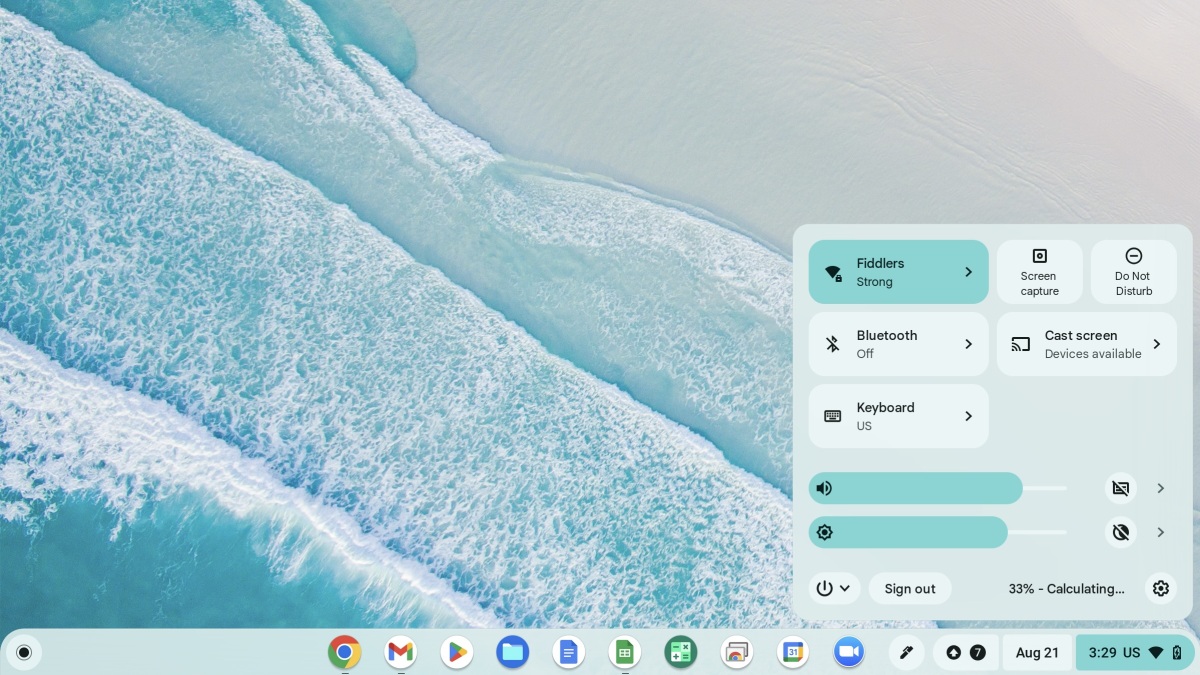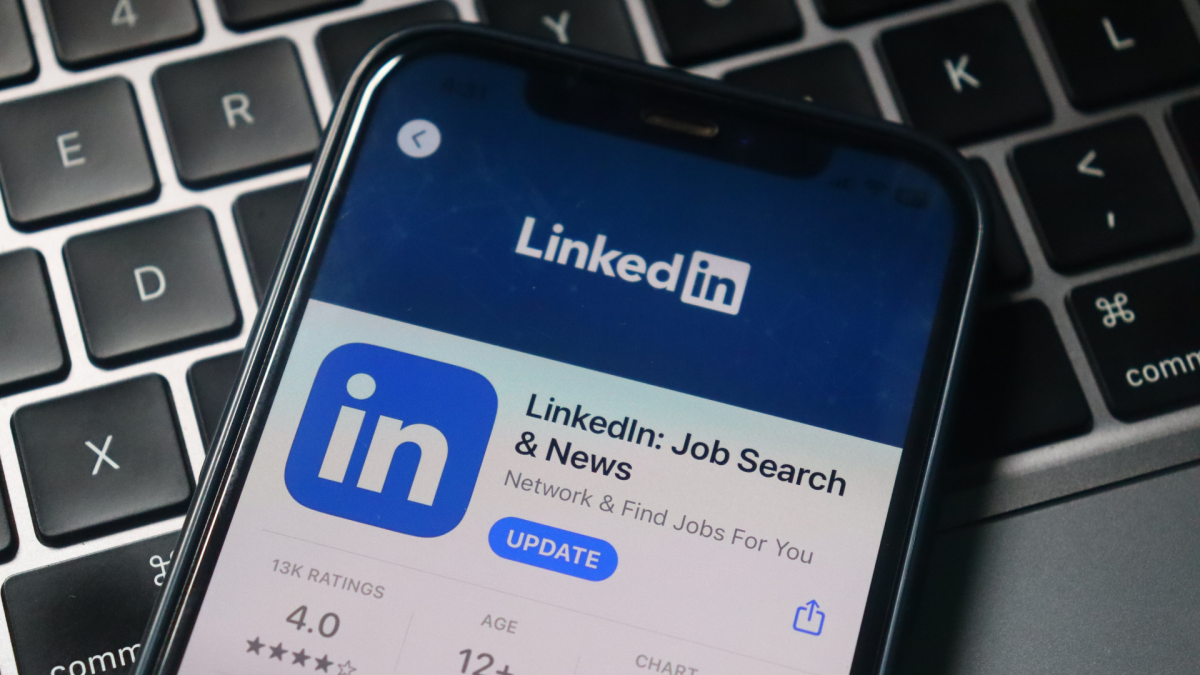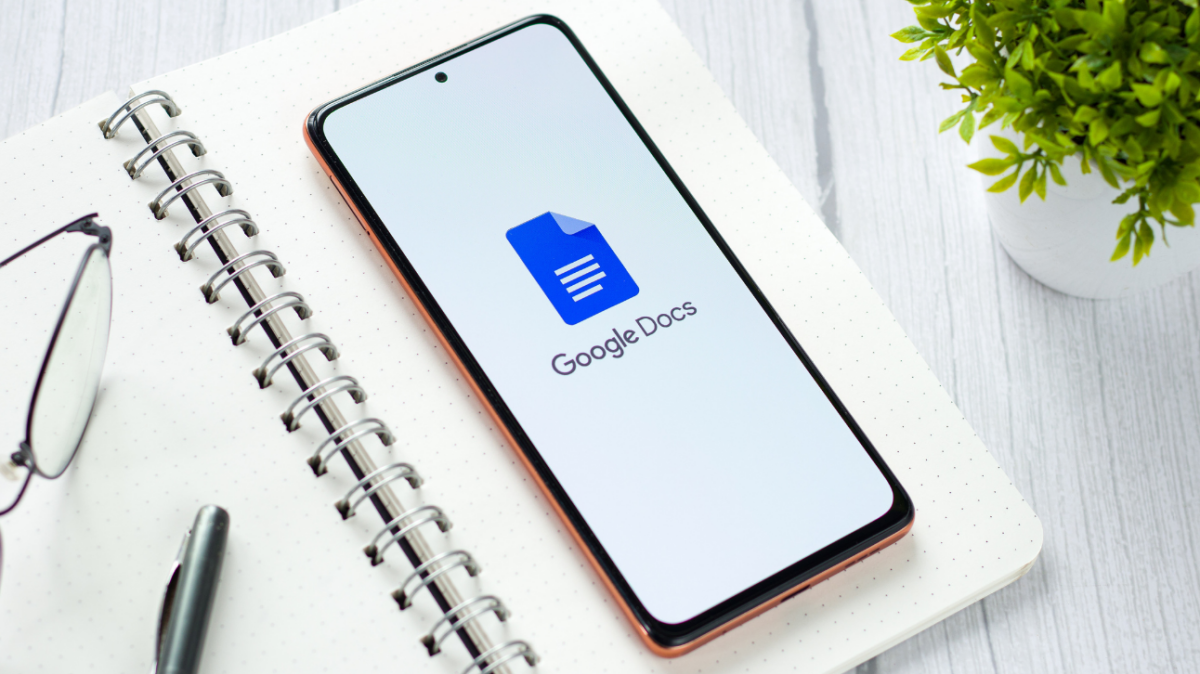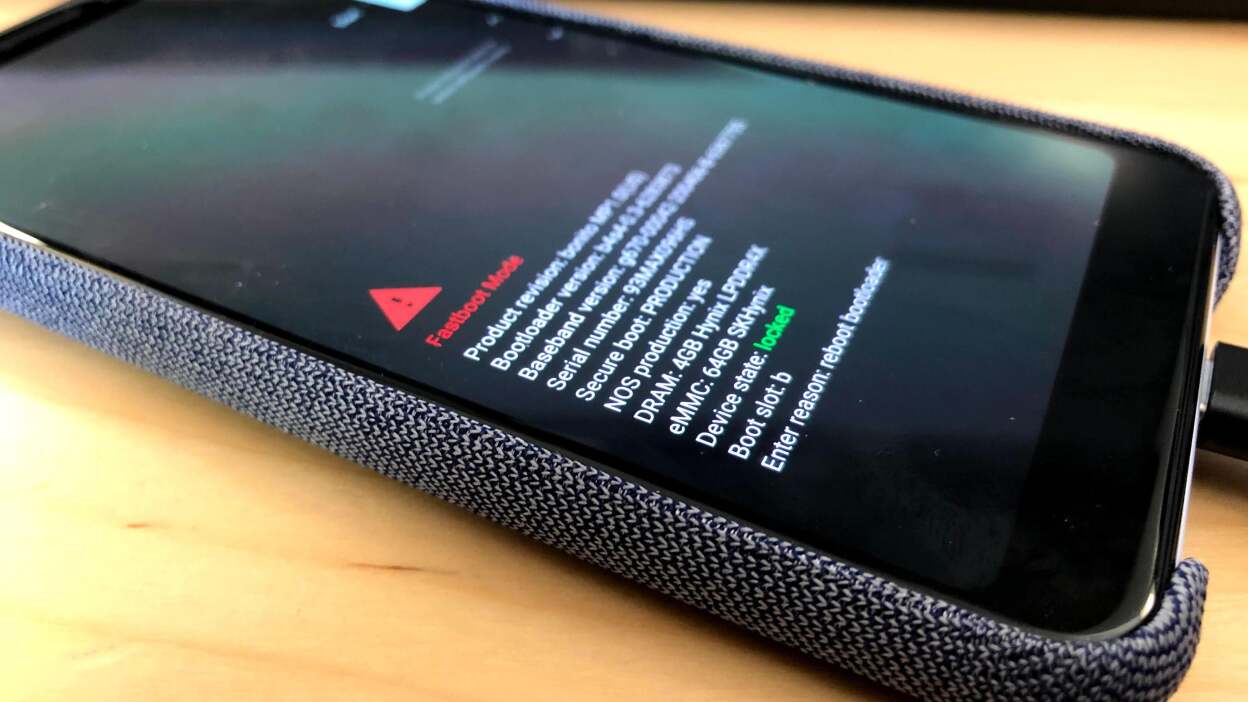
图片来源:大卫·墨菲
我们中的许多人都渴望安装 Android 11 Beta 1——下一个 Android 操作系统的面向公众的测试版,它可能比 Android 11 开发者预览版更稳定,并且包含的错误更少。 虽然一些幸运的 Android 用户已经掌握了该功能,但我们其他人目前仍停留在 Android 11 开发者预览版 4 上。
不过,这并不可怕! 如果你想生活在 Android 的最前沿,并在其他人之前尝试各种新功能(当然,在此过程中要冒一点稳定性的风险),那么你现在就可以使用 Android 11。
虽然我通常会敦促您等待 Android 11 Beta 1 面向公众的发布,但我现在不会阻止您尝试 Beta 版。 事实上,我将自己将其安装在我的(非主要)Android 智能手机上; 这是生活黑客, 毕竟。
哦,我也将向您展示如何做到这一点。
哪些设备可以运行 Android 11 开发者预览版?
对不起,三星粉丝们。 目前,只有谷歌 Pixel 4 / 4 XL、Pixel 3a / 3a XL、Pixel 3 / 3 XL、和像素 2 / 2 XL智能手机可以使用 Android 11 开发者预览版。 但是,嘿,你得到了 Bixby! 如果你仔细听,你几乎可以听到邻居 Pixel 车主发出的嫉妒声。
如何开始安装 Android 11 开发者预览版?
值得庆幸的是,谷歌已经让你用新的测试版刷新你的 Pixel 变得异常简单。 首先,您需要安装铬合金或者边缘铬,如果您尚未使用任一浏览器。 然后,您需要针对您的特定设备点击以下链接,这将启动 Google 基于浏览器的 Android Flash 工具:
如果您使用的是 Windows,则可能需要执行一个额外步骤才能开始:安装这些 USB 驱动程序(或者这些)。 如果在安装驱动程序时,您没有在 Windows 设备管理器中看到您的 Android 设备,请确保您已将 USB 模式设置为“文件传输”设置 > 连接设备 > USB。
然后,您需要确保已在 Pixel 上设置开发者模式(通过设置 > 关于手机,滚动到底部,然后开始多次点击“版本号”)。 您还需要在新的开发人员选项中启用 USB 调试(设置 > 系统 > 高级 > 开发者选项)。 最后,确保您启用OEM解锁在同一个屏幕上。
完成此操作后,单击 Android Flash Tool 中的“添加新设备”即可开始使用 Beta 操作系统刷新 Android 的过程。
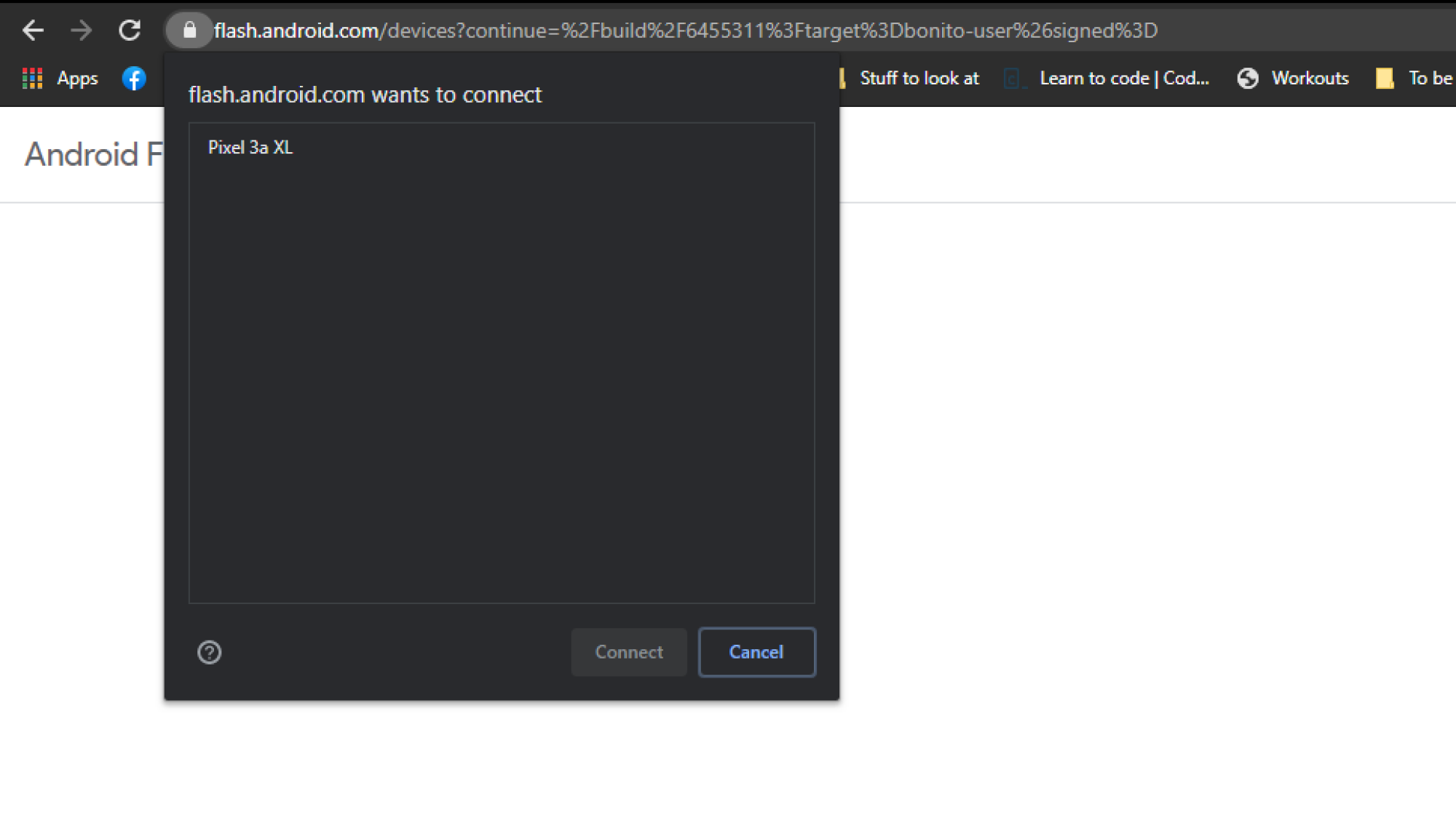
图片来源:大卫·墨菲
找到您的设备后,您只需单击它即可开始更新过程:
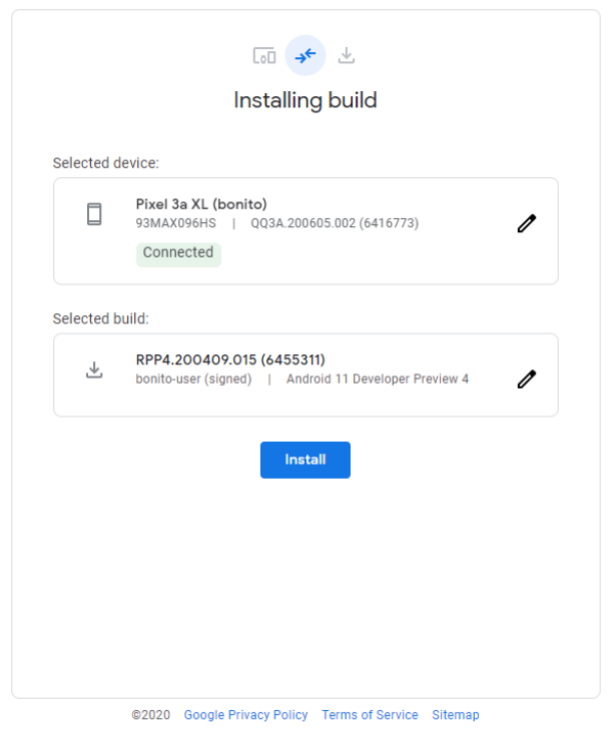
图片来源:大卫·墨菲
不过,在单击该按钮之前,您可能需要单击构建右侧的铅笔图标,然后选择“擦除设备”选项 - 如果您想从头开始使用测试版操作系统,则该选项非常有用。 完成后,您还应该启用锁定引导加载程序的选项。 最后,我建议在开始之前禁用浏览器中的所有广告拦截器,或将 Google 的 Android Flash 工具列入白名单,否则您可能会遇到奇怪的“网络错误”。
在安装过程中,除非系统要求您做某事,否则请勿触摸您的 Android 设备。 去吃午饭什么的,这样你就不会在进程缓慢的时候摆弄你的设备。
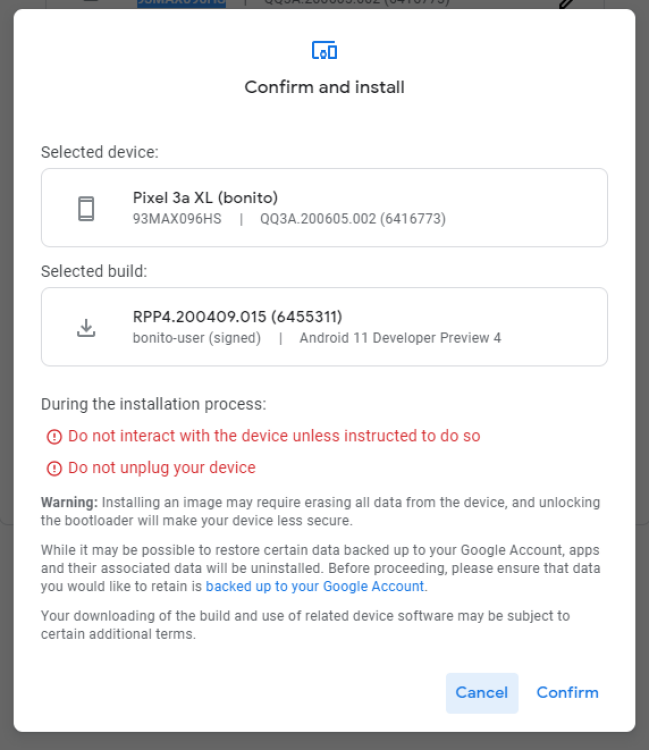
系统会要求您解锁智能手机上的 Android 引导加载程序,这大约是您在下载和安装更新时需要做的事情。 请记住,不要触摸您的设备。 尽管您可能很想这样做,但如果它看起来没有做任何事情,请不要触摸您的设备。 Android Flash Tool 会让您知道何时需要执行某些操作,例如重新锁定引导加载程序。 要有耐心!